1、 首先在建好的表格中,单独在G1中输入“男”,在G2中输入“女”,如图:

2、 在工具栏中,切换到“数据”栏中,然后在选中D2-D6,如图所示:

3、 在“数据”栏中,选择“数据有效性”,如图所示:
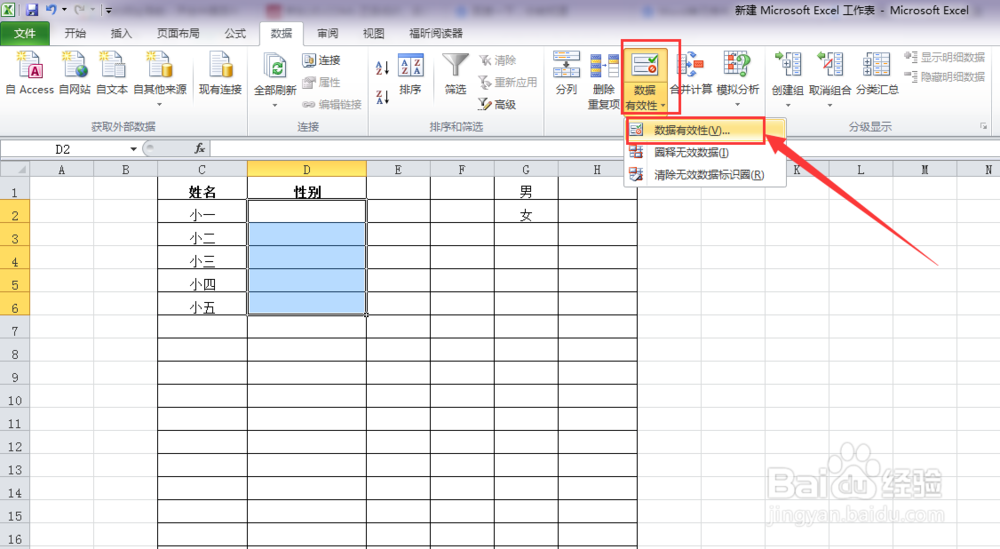
4、 在弹出的“数据有效性”的对话框中,将有效性条件下的允许选择“序列”,接下来选择“来源”,用鼠标直接选中G1和G2,选好后点击确定生效,如图所示:


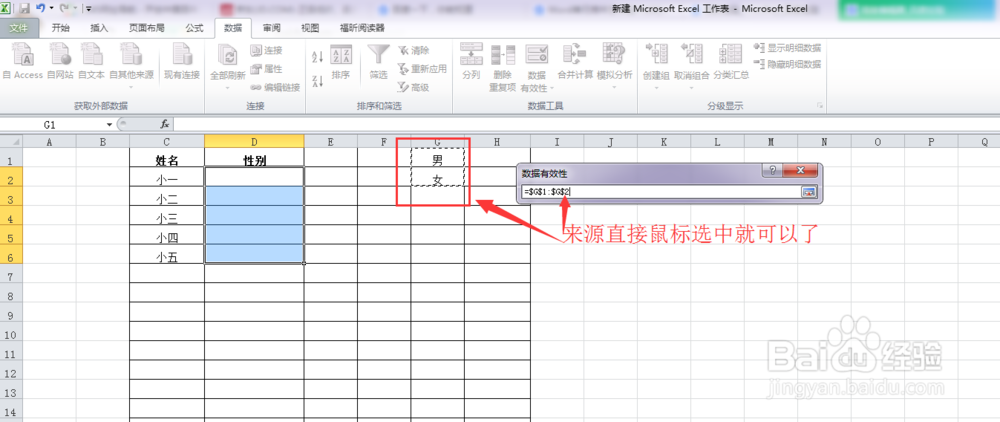

5、 此时再回到表格中就会发现性别这一列出现了下拉提示符,如图所示:

6、 为了让整个表格显得更加清晰整洁,我们最后可以把G列给隐藏起来,如图所示:

